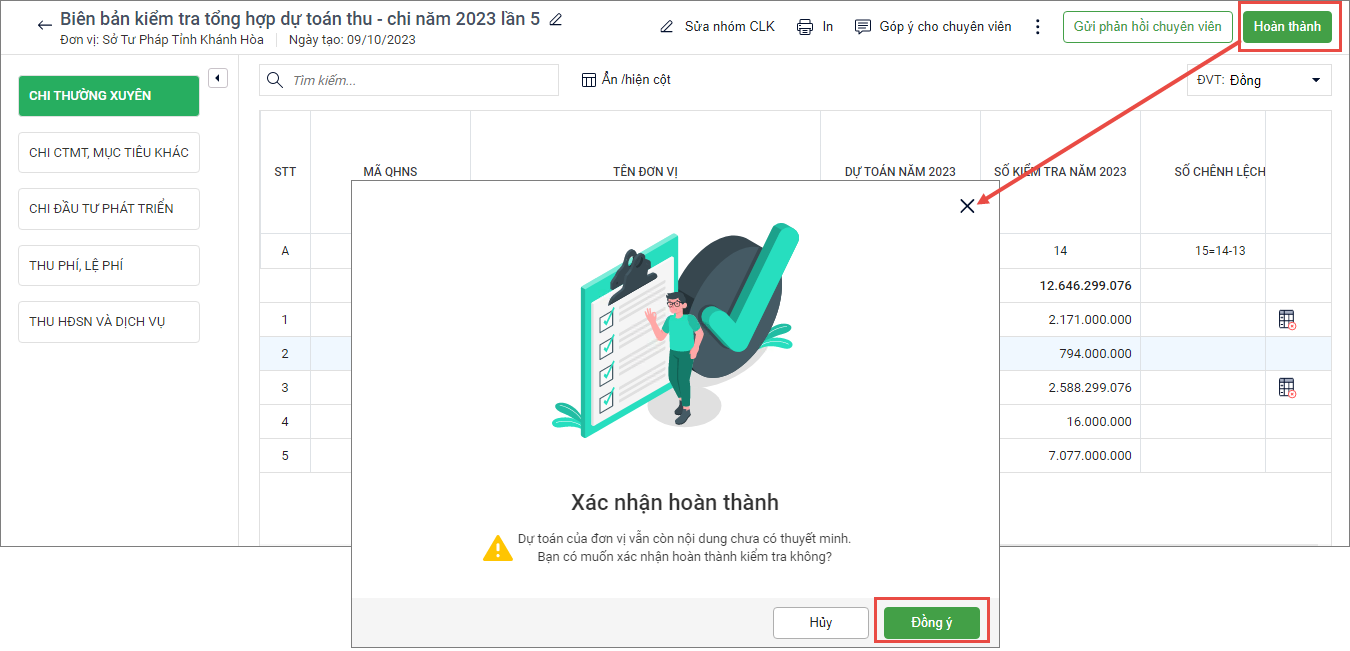Giúp Trưởng phòng quản lý ngân sách (Sở tài chỉnh tỉnh Khánh Hòa) phê duyệt lại số liệu dự toán của các huyện sau khi đã được chuyên viên quản lý ngân sách phê duyệt.
I. Sở tài chính thiết lập phân quyền người dùng
a. Thiết lập thông tin đơn vị
Thiết lập thông tin đơn vị để trưởng phòng có thể phê duyệt dự toán sau khi chuyên viên thống nhất với đơn vị trực thuộc.
1. Vào menu Thiết lập\Thông tin đơn vị.
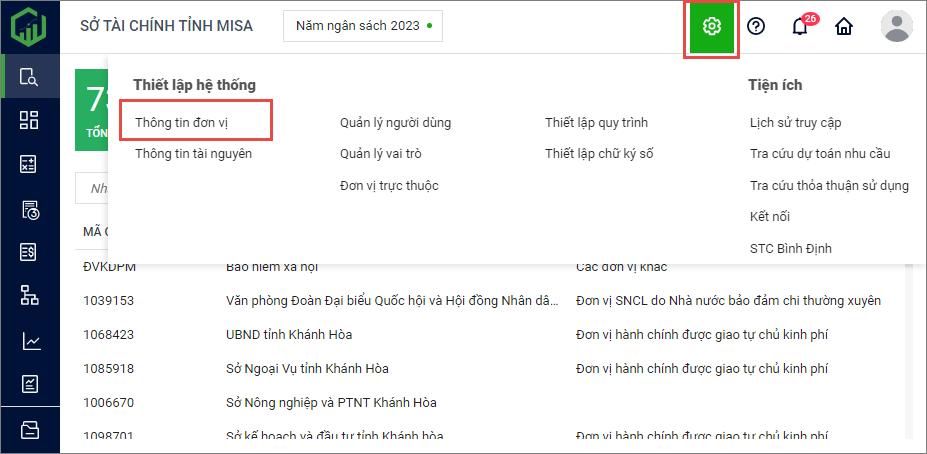
2. Tích chọn Trưởng phòng phê duyệt dự toán sau khi chuyên viên thống nhất với các đơn vị trực thuộc để Trưởng phòng phê duyệt dự toán, nhấn Lưu.
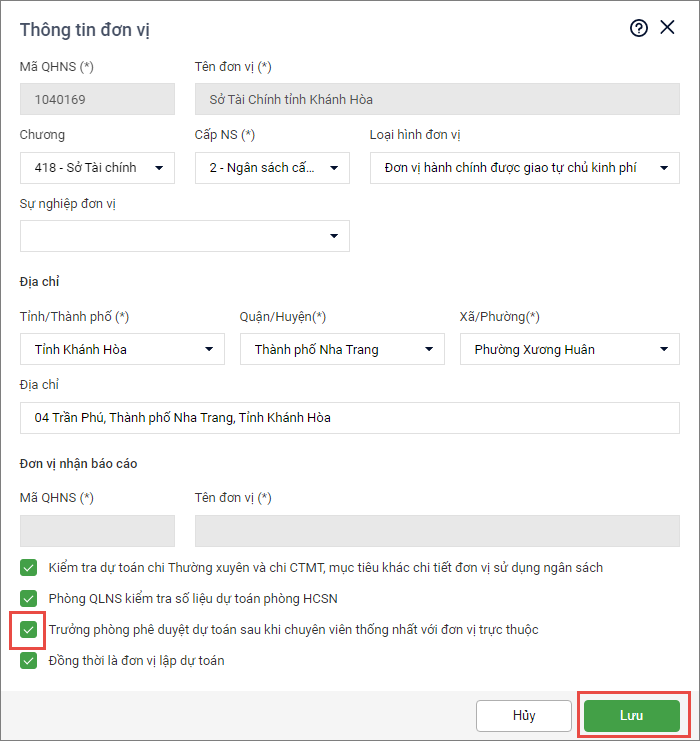
b. Thiết lập quản lý người dùng
Thiết lập quản lý người dùng để phân quyền cho người dùng được thực hiện kiểm tra dự toán những đơn vị nào.
1. Vào menu Thiết lập\Quản lý người dùng.
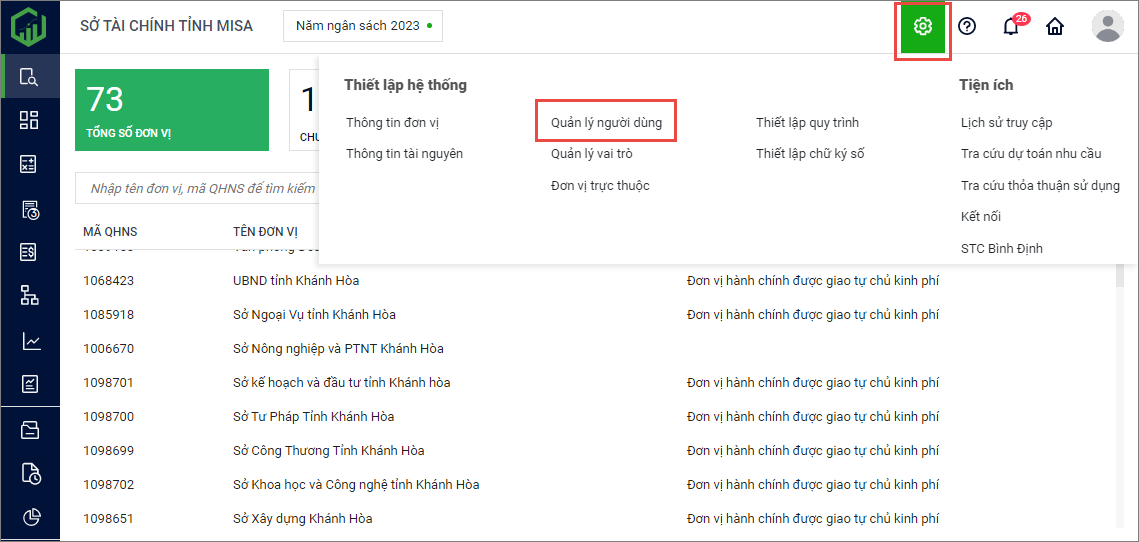
2. Chọn Phân quyền dữ liệu bên cạnh tên người dùng mà anh/chị muốn phân quyền dữ liệu.
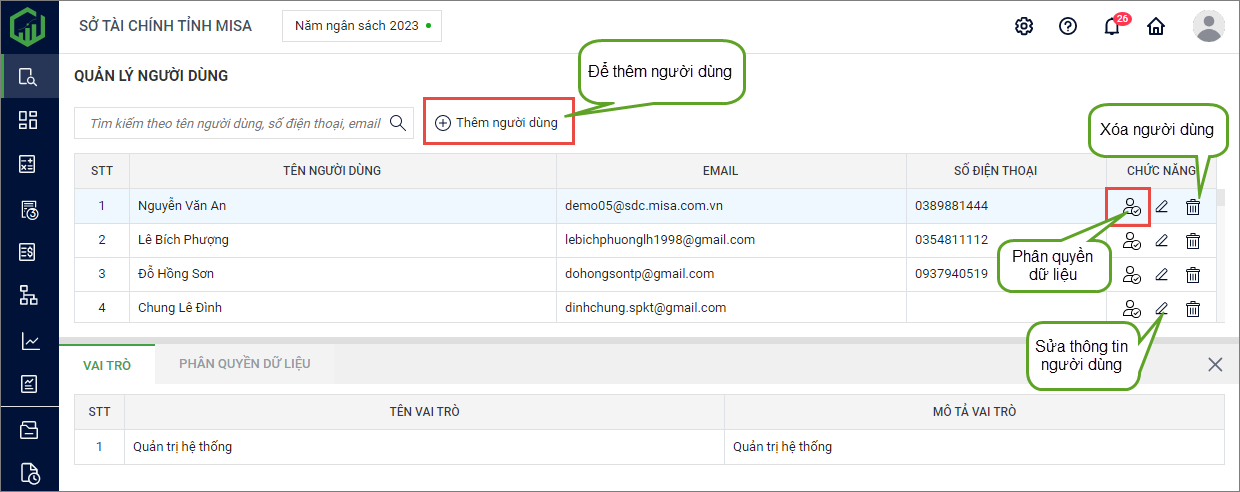
3. Tích chọn các đơn vị mà người dùng có thể thực hiện kiểm tra dự toán của các đơn vị trực thuộc, nhấn Lưu.
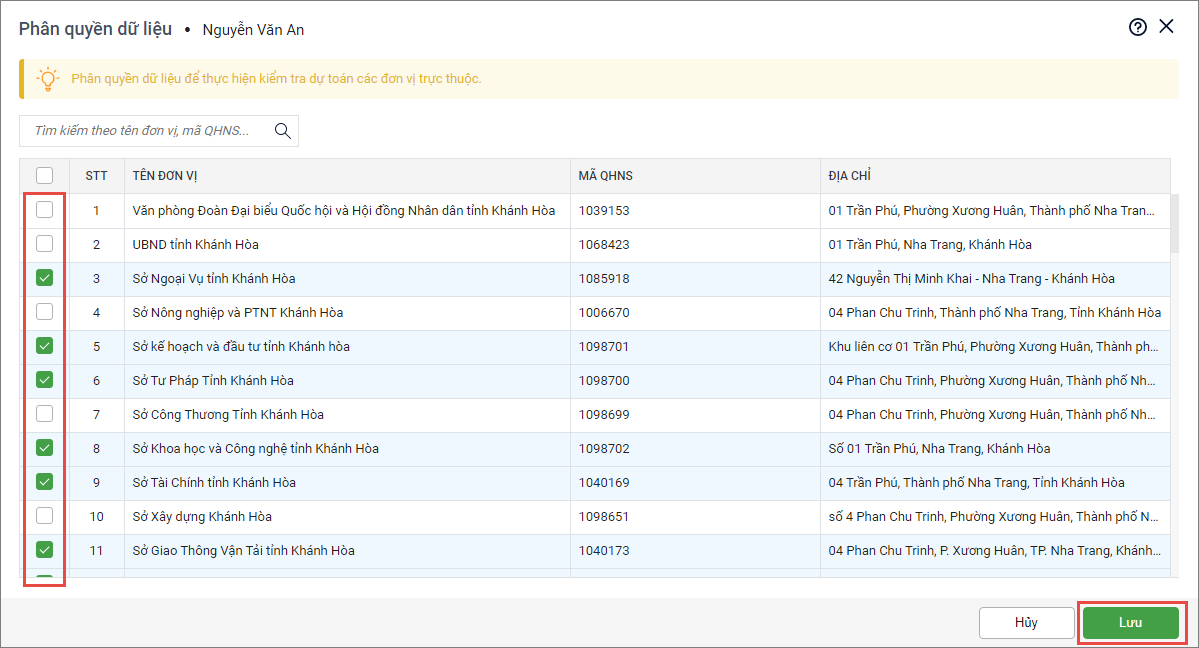
c. Thiết lập quản lý vai trò
Thiết lập quản lý vai trò để phân quyền các vai trò được sử dụng chức năng trên phần mềm.
1. Vào menu Thiết lập\Quản lý vai trò.
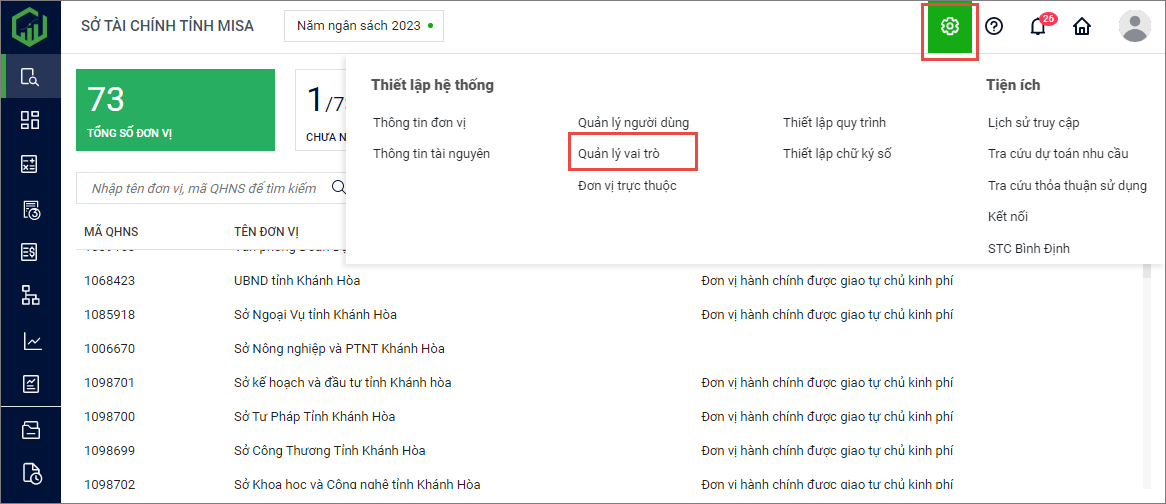
2. Chọn Phân quyền chức năng cho vai trò để phân quyền các chức năng được sử dụng trên phần mềm.
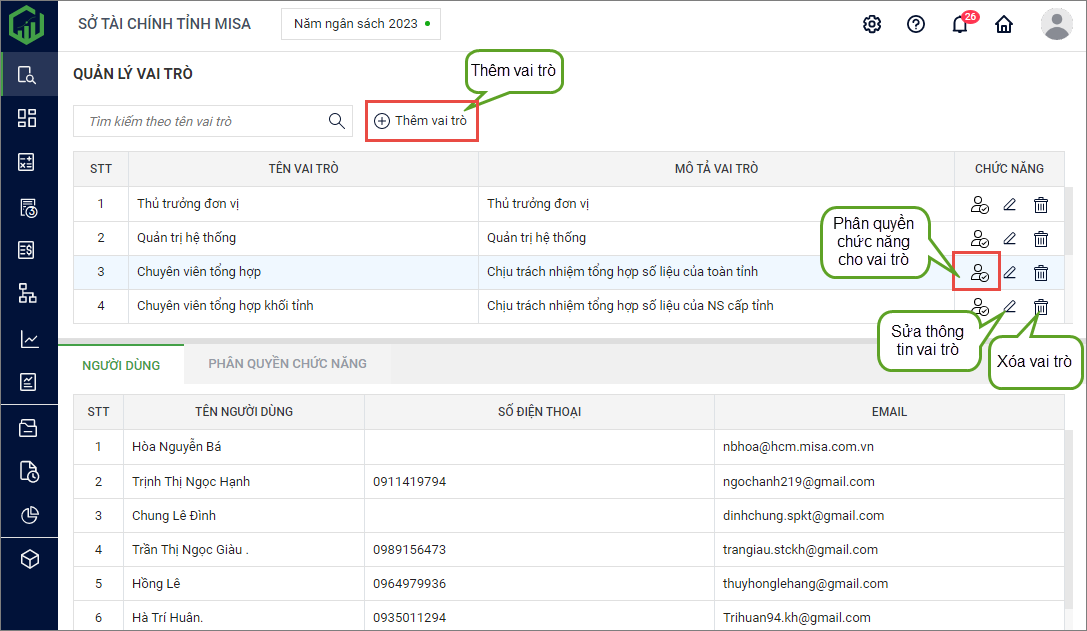
3. Tích chọn các quyền cho chức năng, nhấn Lưu.
- Kiểm tra dự toán phê duyệt cấp dưới: Bao gồm quyền kiểm tra, gửi trả cấp dưới.
- Hoàn thành phê duyệt dự toán: Tương ứng với quyền hoàn thành kiểm tra.
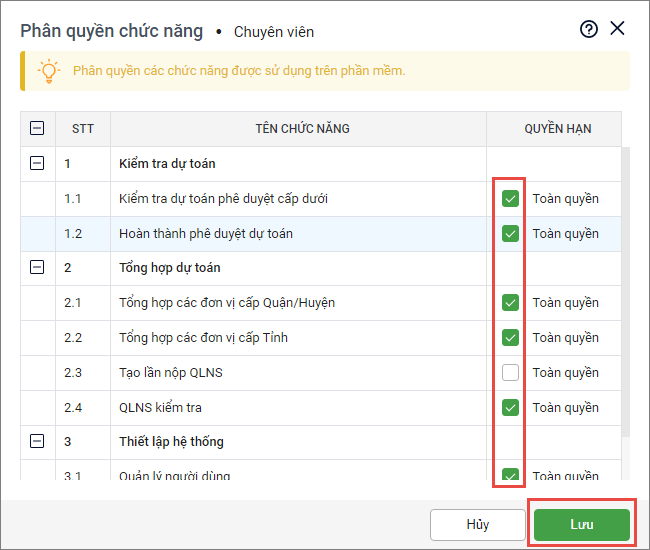
II. Chuyên viên sở tài chính kiểm tra dự toán đơn vị cấp dưới gửi
Sau khi đơn vị cấp trên gửi dự toán chuyên viên Sở tài chính tiến hành kiểm tra và phê duyệt dự toán.
1. Vào menu Kiểm tra, chọn tab Chưa kiểm tra.
2. Chọn đơn vị có trạng thái Chuyên viên chưa duyệt để tiến hành duyệt dự toán.
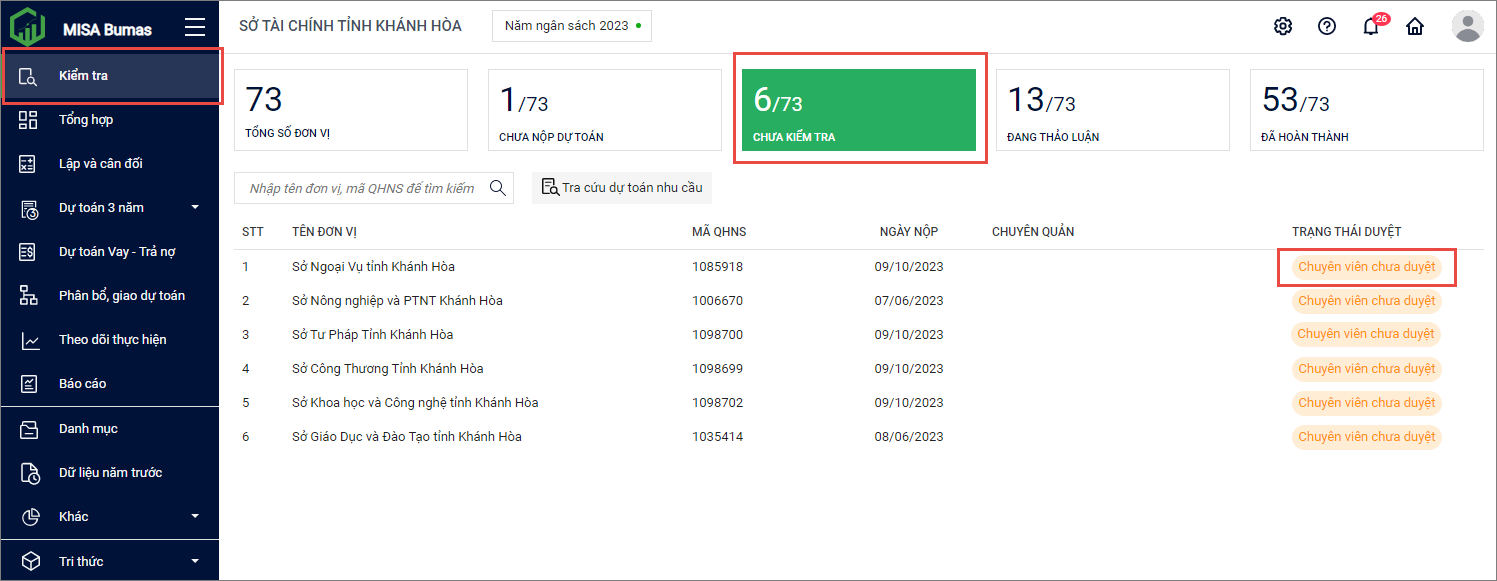
3. Lúc này phần mềm sẽ hiển thị dự toán nhu cầu của đơn vị cấp dưới.
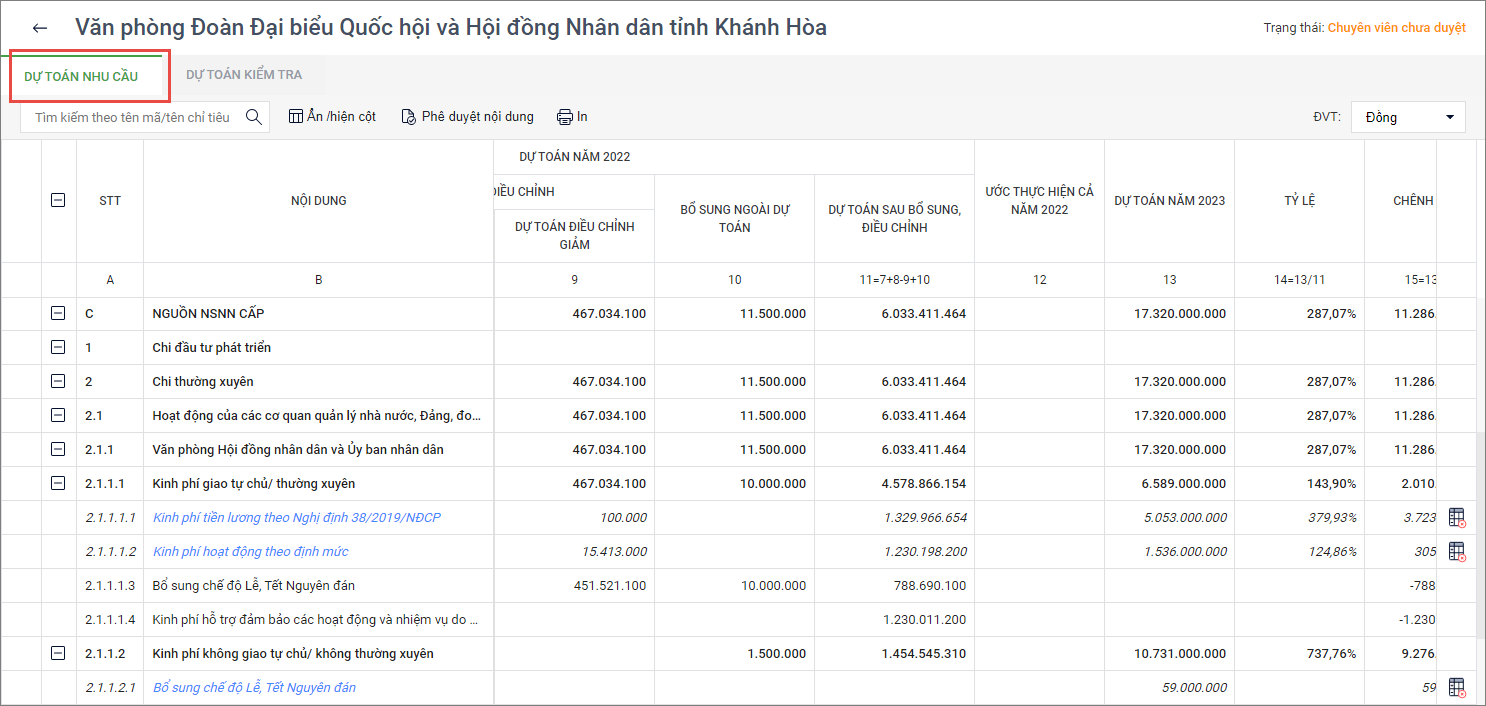
4. Tại tab Dự toán kiểm tra, anh/chị tiến hành Tạo biên bản kiểm tra để thêm biên bản kiểm tra đơn vị cấp dưới.
- Tạo mới: Phần mềm sẽ để trống số liệu.
- Lấy theo số nhu cầu: Phần mềm sẽ lấy số liệu từ tab Dự toán nhu cầu.
- Lấy theo số kiểm tra gần nhất: Phần mềm sẽ lấy số liệu từ biên bản kiểm tra gần nhất.
- Nhấn Đồng ý.
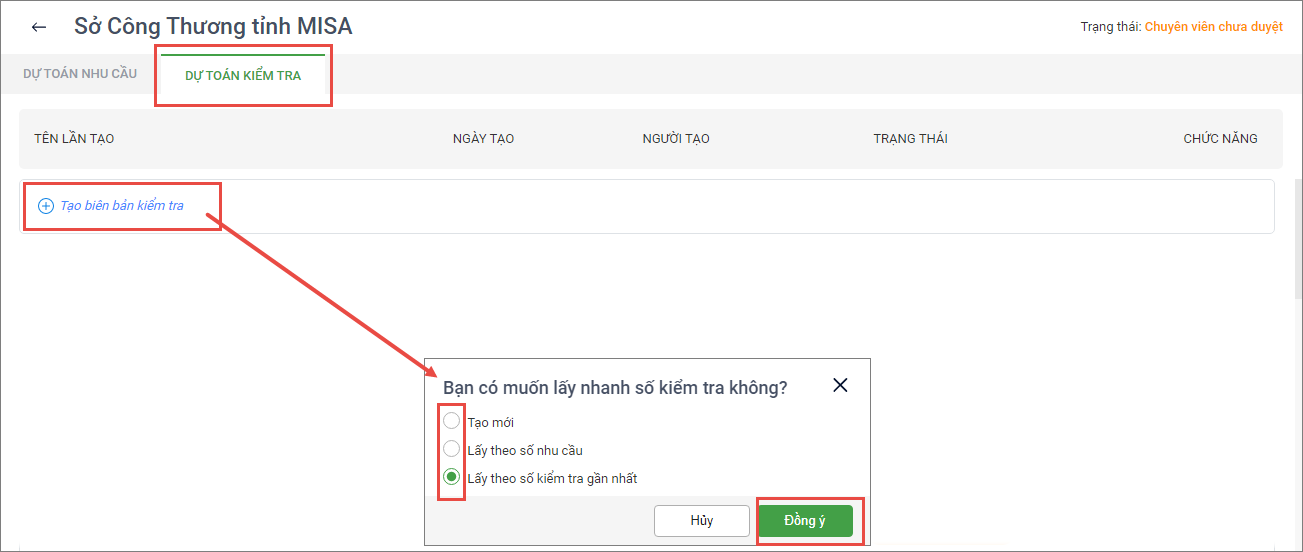
5. Lúc này phần mềm sẽ hiển thị như sau:
- Nếu đơn vị cấp dưới thuộc cấp quận huyện, xem hướng dẫn kiểm tra dự toán tại đây.
- Nếu đơn vị cấp dưới thuộc đơn vị HCSN cấp 3 trực thuộc, xem hướng dẫn kiểm tra dự toán tại đây.
- Nếu đơn vị cấp dưới thuộc đơn vị HCSN chủ quản trực thuộc, xem hướng dẫn kiểm tra dự toán tại đây.
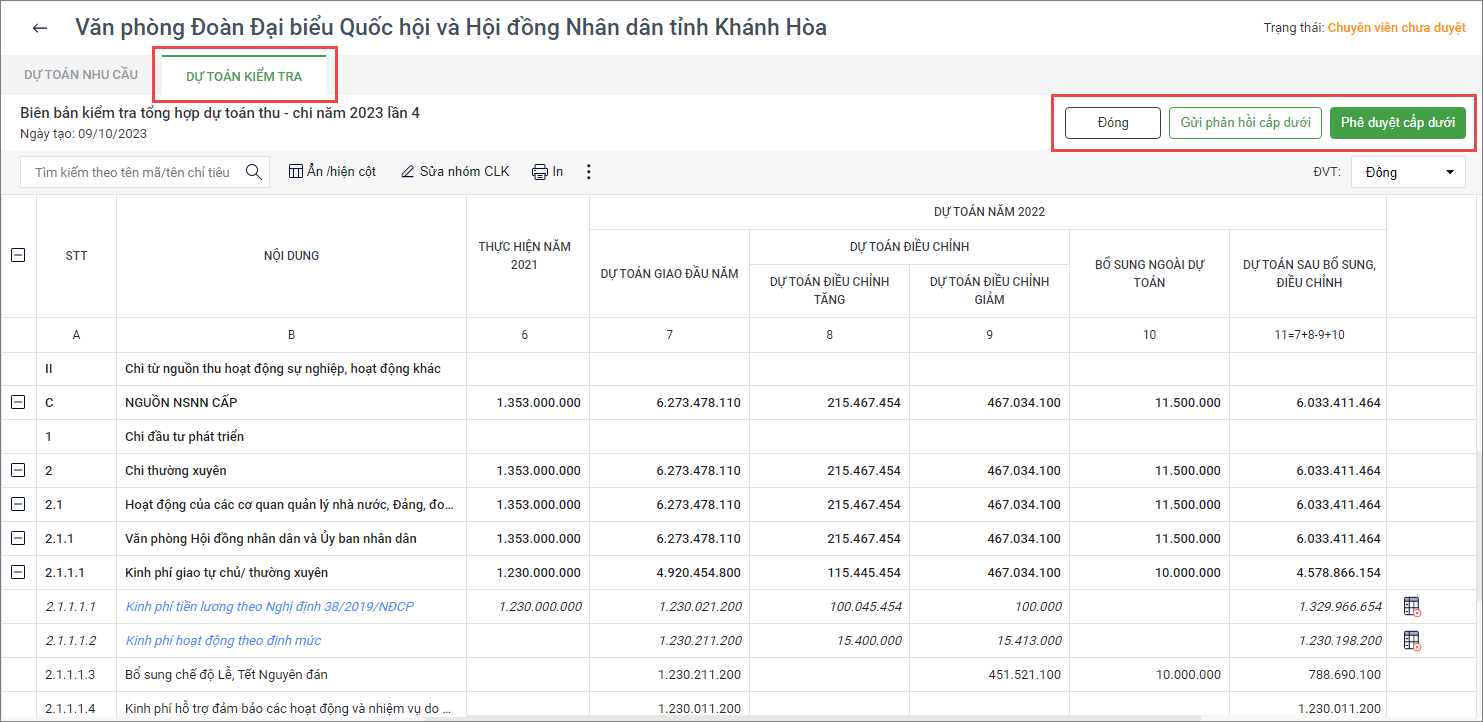
6. Chọn Gửi phản hồi cấp dưới trong trường hợp dự toán của đơn vị cấp dưới có chỉ tiêu anh/chị muốn cấp dưới sửa lại. Nhập nội dung góp ý cho đơn vị cấp dưới (nếu có) và chọn Đồng ý.
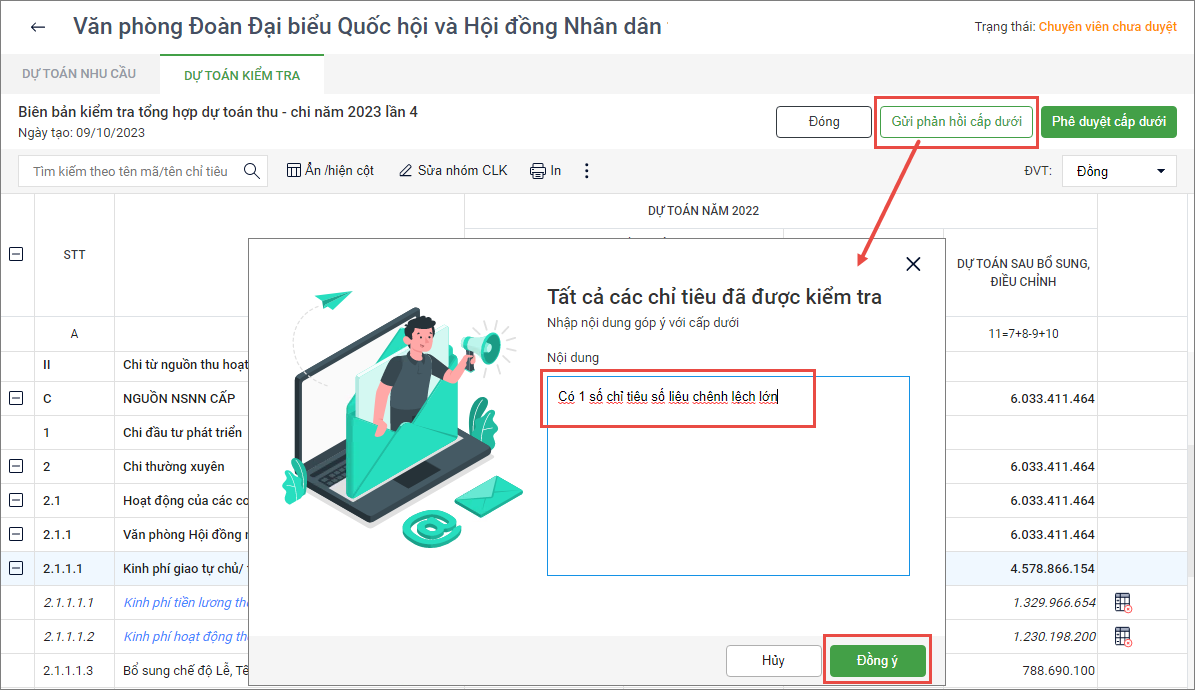
7. Chọn Phê duyệt cấp dưới trong trường hợp chuyên viên kiểm tra và đồng ý với số liệu của đơn vị cấp dưới trạng thái dự toán sẽ chuyển thành Chuyên viên đã duyệt.
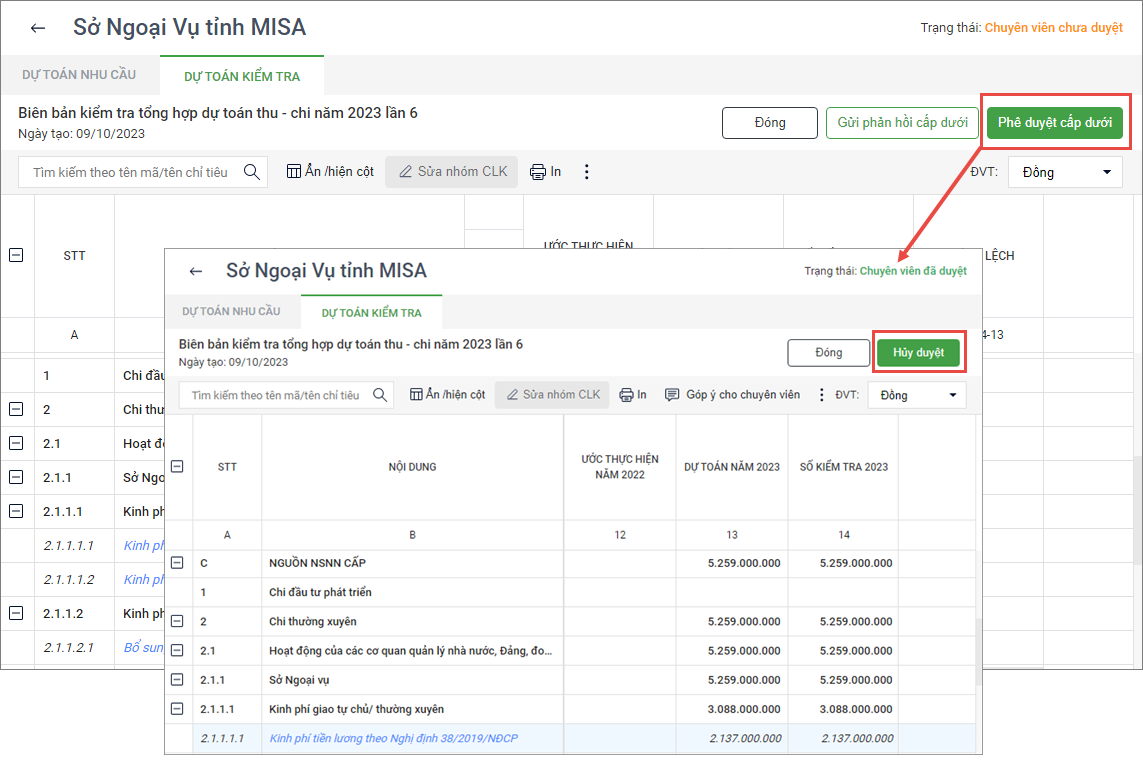
III. Trưởng phòng sở tài chính kiểm tra dự toán
Trưởng phòng sở tài chính tiến hành phê duyệt dự toán mà chuyên viên sở tài chính đã duyệt.
1. Vào menu Kiểm tra, chọn tab Chưa kiểm tra.
2. Chọn đơn vị có trạng thái Chuyên viên đã phê duyệt để tiến hành kiểm tra dự toán.
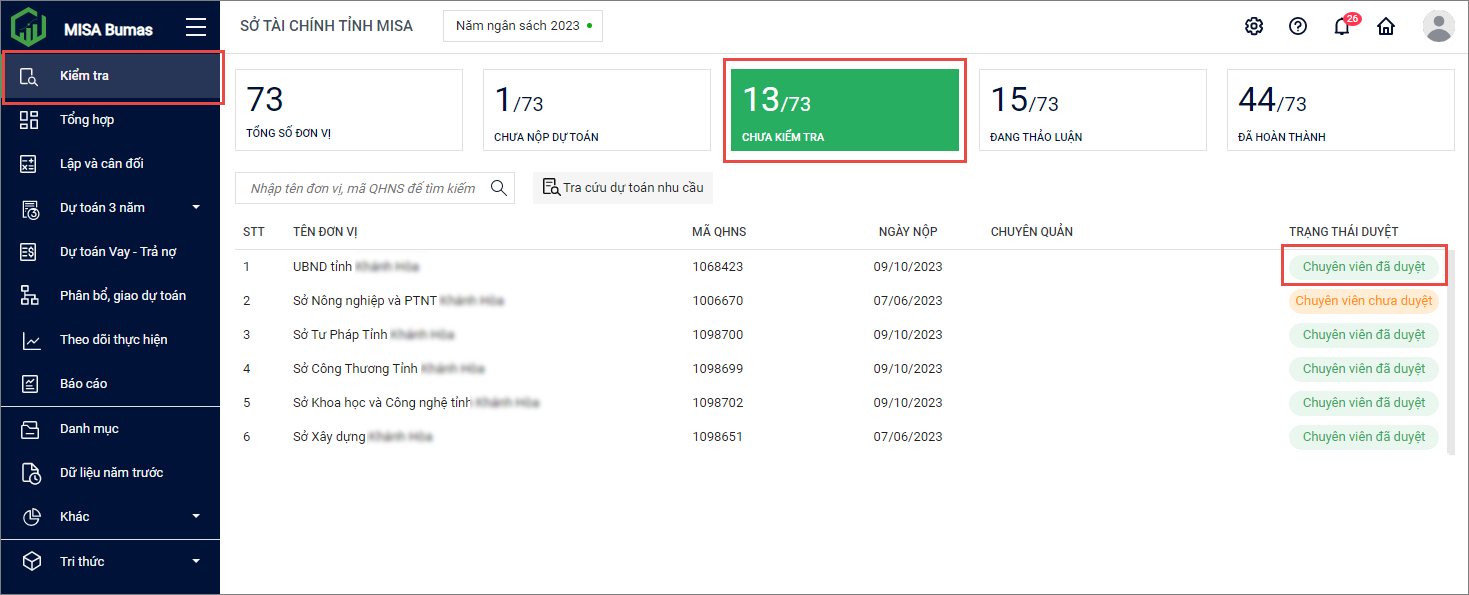
3. Lúc này phần mềm sẽ hiển thị dự toán nhu cầu của đơn vị cấp dưới.
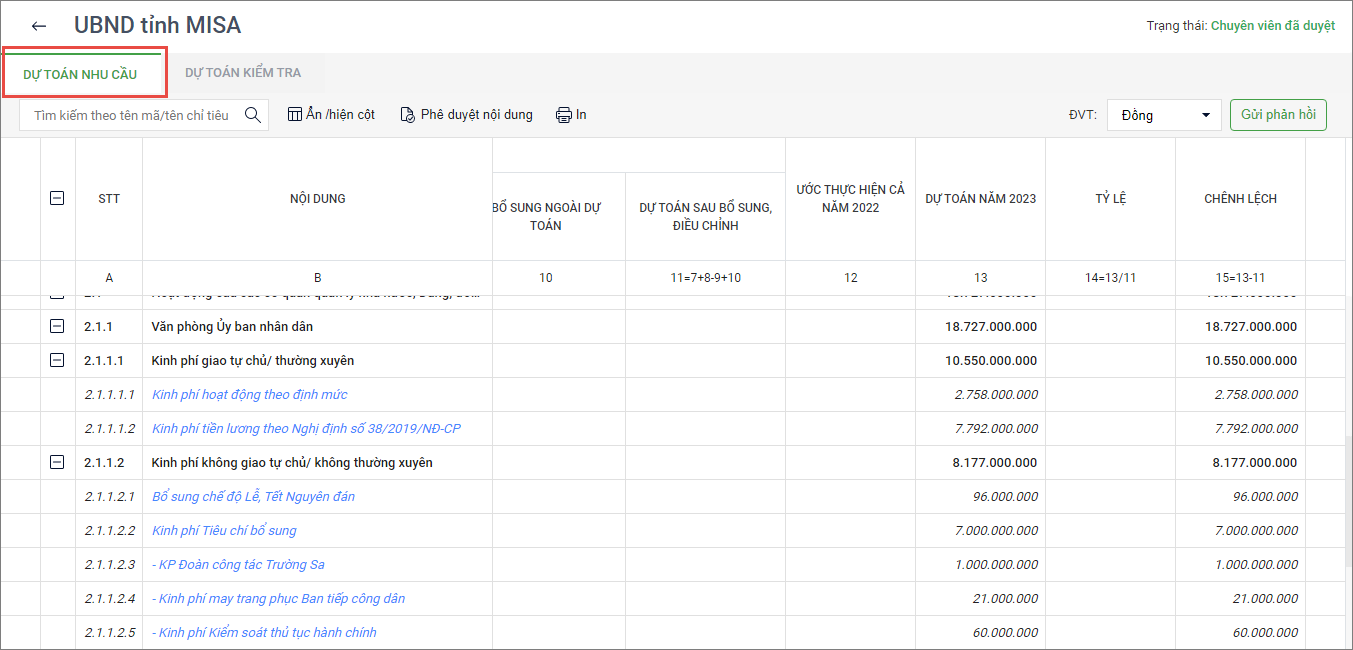
4. Tại tab Dự toán kiểm tra, nhấn Tạo biên bản kiểm tra.
- Lấy theo số nhu cầu: Phần mềm sẽ lấy số liệu từ tab Dự toán nhu cầu.
- Lấy theo số kiểm tra gần nhất: Phần mềm sẽ lấy số liệu từ biên bản kiểm tra gần nhất.
- Nhấn Đồng ý.
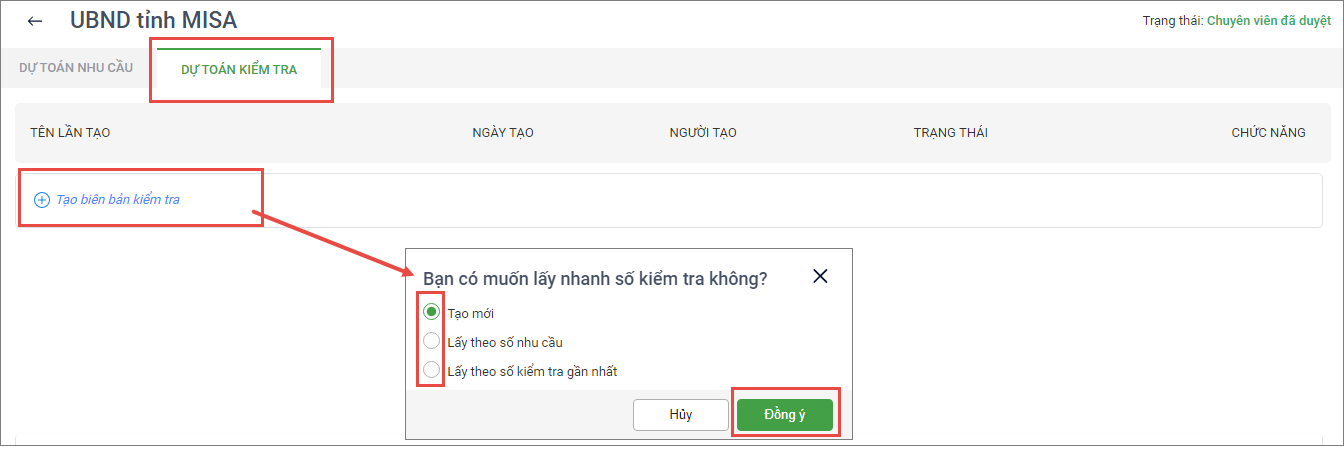
5. Kiểm tra dự toán của đơn vị cấp dưới:
- Gửi phản hồi chuyên viên trong trường hợp không đồng ý với dự toán mà chuyên viên đã duyệt, nhập nội dung cần góp ý, nhấn Lưu.
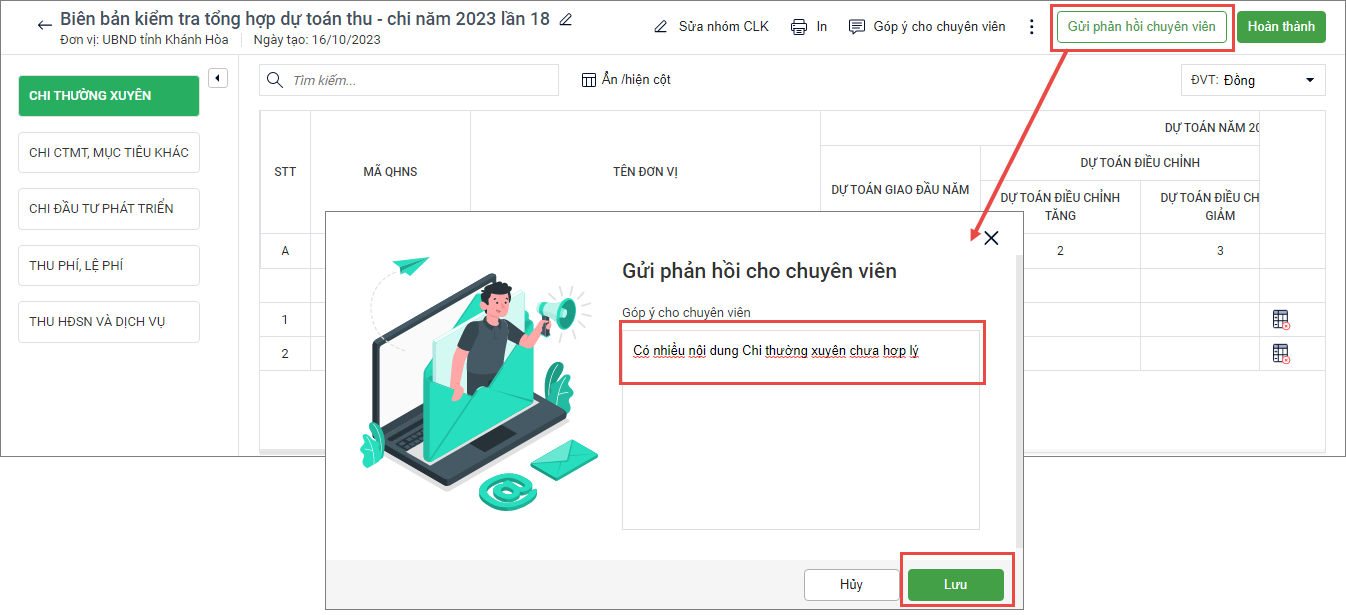
- Chọn Hoàn thành để hoàn thành việc kiểm tra dự toán của đơn vị cấp dưới.